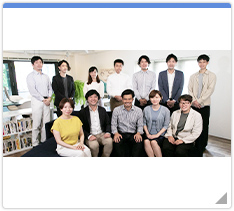いつも週刊メルマガをご覧頂き、誠にありがとうございます。
今週は、CMSproサポート担当の沖野(おきの)が担当させていただきます。
今回は皆様に、痒いところに手が届く!孫の手的な大変便利なサイトをご紹介致します。
***********************************************************
【一発かんたんPDF作成/変換:smallpdf(無料)のご紹介】
CMSproサポート担当: 沖野直人
************************************************************
企画書などを作成し、先方に送る際によくPDFという形式のデータで送るなど、
皆様も一度は、見たことや扱ったことはあるのではないでしょうか。
ではまず、PDFとはなんでしょうか?
調べてみると、「PDFとは印刷ページと同じ状態を保存するファイル形式の名前」とあり、
Portable Document Format(ポータブル・ドキュメント・フォーマット)の頭文字を取ったものだそうです。
また色々見ていくと総じて、【PDFは印刷文化を継承する電子的な紙】とありました。
そうすると近年、ペーパーレス化が企業の業務の効率化やコスト低減の取り組みの一環として行われている今、
今後ますます需要を伸ばしていくのがPDFというデータ形式ではないでしょうか。
※PDFファイルを閲覧するには、Adobe Reader(アドビリーダー)のダウンロードが必要です
http://get.adobe.com/jp/reader/
お電話やメールにて、お客様よりいただくお問い合わせに、
「ホームページにPDFを掲載したいのですが、どうようにすればいいですか?」というご質問をいただきます。
そこで、方法は色々ありますが皆様は様々なデータをPDFに変換する際には、
どのような手順や方法で行なっておりますでしょうか?
・Adobe Acrobatを購入し、画像を右クリック→変換でPDF化
・有料ソフトをダウンロードして変換でPDF化
・フリーソフトを使用して変換でPDF化
・EXCEL、WORDなどの名前をつけて保存でPDF化
わざわざ変換ソフトをパソコンにダウンロードしたり(パソコンの容量占領されてしまいます)
データをいちいち開いてから変換など正直、時間と手間がかかりますよね?
上記の方法などでPDFへ変換している方へ、沖野よりメッセージです。
「その方法、一旦忘れて下さい!!」
※「んっ!えっ?」と思った方はぜひ↓↓↓へどうぞ
【一発かんたんPDF作成:smallpdf(無料)のご紹介】のご紹介です!
http://smallpdf.com/jp
こちらは、PDFに関連・特化したデータ変換サービスサイトで、
変換はもちろんのこと、分割や圧縮などが出来る非常に多機能なサイトです。
■smallpdfでできること==========================
○PDFの圧縮(PDFのファイルサイズを大幅に縮小)
○PDF結合(複数のPDFをひとつのファイルに結合)
○PDF分割(選択したページからファイルの新規作成)
○JPG→PDF変換(画像ファイルをPDFファイルに自由に変換)
○PDF→JPG変換(PDFのページを画像に変換したり、PDFから画像の抽出も可能)
○Word→PDF変換(ワードをPDFに変換)
○Excel→PDF変換(エクセルファイルをPDFに変換)
○PPT→PDF変換(パワーポイントのプレゼンテーションをPDFファイルに変換)
=====================================
■smallpdfの操作方法===========================
1:http://smallpdf.com/jpへアクセスして、対象希望の項目をクリック
2:ファイルをドロップもしくは、ファイルを選択
3:待つだけ
=====================================
多機能に加え、嬉しいのはsmallpdfは、ブラウザベースのウェブサービスなので、ソフトなどの
インストール不要でWindowsでもMacでも、OSに関係なく利用できるという点です!
ホームページに掲載するためのPDF作成だけでなく、
ホームページ更新以外の業務にも、ぜひ積極的に使用してみてくださいね!
最後までお忙しいお時間を割いてご覧いただき、ありがとうございました。
来週もお楽しみに!
– 沖野直人